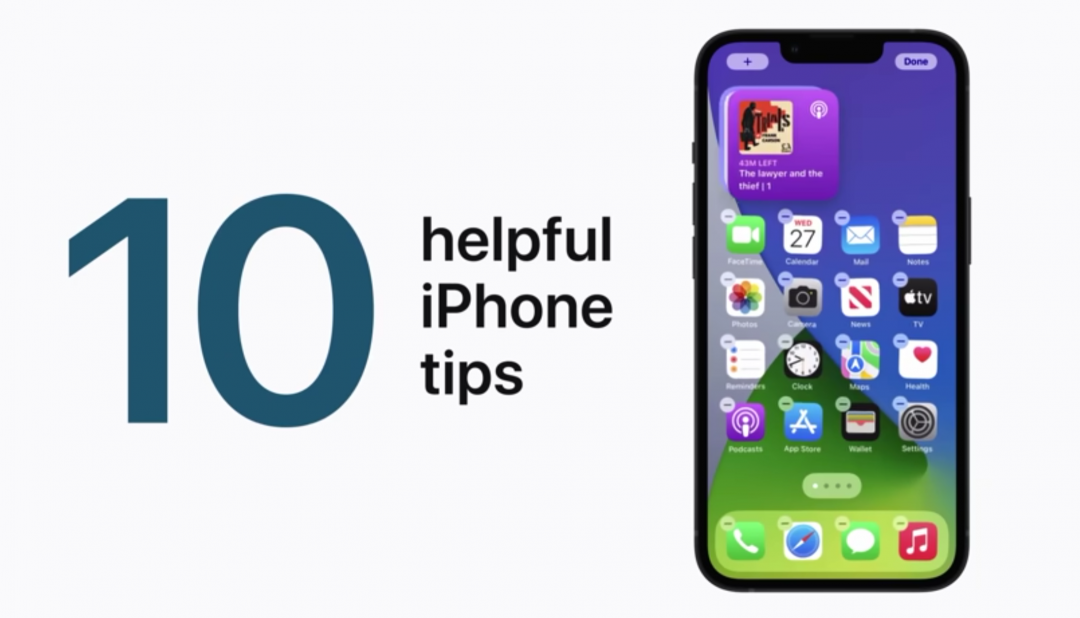 (圖/翻攝 Apple Support 頻道)
(圖/翻攝 Apple Support 頻道)
蘋果稍早於官方 Apple Support 頻道上傳一部最新影片,親自教學 10 招實用的 iPhone 小技巧,包含如何在鎖定螢幕下開啟相機、掃描文件等等。
1.使用計算機若輸入錯誤或是想要重新計算,可以像使用「橡皮擦」一樣,在數字上左右擦拭,就得以刪除數字,重新啟用。
2.傳送 iMessage 訊息,有重要資訊想要紀錄,可長按該則訊息選擇「釘選」。
3. 於 iOS 14 新增的桌面小工具功能,其實提供「堆疊」擺放的方式,可以將兩個小工具拖曳疊放在一起,就能在一個區塊擺放最多 10 個小工具,透過上下滑動切換顯示,讓桌面保持整潔。
4.若想將多張照片分享到另外一款 App,可以先長按第一張照片,將其先拖放到一旁,手指不要離開螢幕,接著用其他手指去長按想要分享的其他照片,內容會被疊加,讓你一次拖曳多張照片。
5.若想加快打字速度,可以在「設定」>「一般」>「鍵盤」內選擇「替代文字」,可以自行建立常用的簡寫,例如官方舉例「Know what I mean?」這個句子你可以設定成「Kwim」,只要輸入這 4 個字母,就能迅速打出完整句子。
6.在螢幕鎖定下,只要用手指向左滑,就能迅速開起相機,無須解鎖。
7.在 iOS 15 的備忘錄 App,用戶可以選擇相機按鈕內的「掃描文件」,iPhone 會自動擷取、截圖文字內容。
8.iOS 15 在更新後相機增添了 Live Text 功能,可以對準菜單、文件拍攝,並擷取畫面中的文字,進行複製貼上等。
9.相簿 App 內,用戶可以點選最上方,讓時間軸直接轉到最早的地方,點選左下角的「圖像」按鈕,則會回到最新的時間軸。
10. 從主頁的螢幕往下滑,可以開啟快速搜尋頁面,讓你尋找想要啟動的 App,或是直接搜尋網頁資訊。
《你可能還想看》
通知、解鎖畫面要改了?下一代 Android 全新 3 大功能曝光
熱門賽事、球星動態不漏接



